- Produkte
- Store
- Anleitungen
- Support
- Sonderangebote
Haben Sie eine Menge von Fotos auf Ihrem iPhone, was die Fotos App belastet, und möchten Sie ausgewählte sogar alle iPhone Fotos löschen, um den iPhone Speicher freizulassen, unter dieser Bedingung Sie ein iOS 14 Update installieren können. Unten finden Sie eine Frage vom Apple Support Communities.
"Mein iPhone 11 hat ungenügenden Speicher. Ich glaube, da ich mehr als 1000 Bilder in der Fotos App habe. Ich möchte die Fotos auf iPhone löschen. Gibt es einen einfachen Weg zum Entfernen meiner iPhone Fotos, nachdem ich ein Backup davon erstellt habe."

Um Ihr überladenes iPhone freizulassen, können Sie diesen Artikel lesen. Hier empfehlen wir Ihnen 3 effektive Wege, um Fotos vom iPhone zu löschen.
In der Fotos App sind Sie in der Lage, iPhone Fotos manuell zu löschen. Am unteren Dock können Sie "Fotos" und "Album" finden, die Ihnen erlaubt, Fotos darauf selektiv oder komplett zu löschen.
Fotos auf dem iPhone löschen
Diese Fotos werden nach "Jahre" > "Sammlungen" > "Momente" organisiert. Wenn Sie Bild dabei löschen möchten, befolgen Sie die untere Anleitung.
Schritt 1: Gehen Sie zu "Jahre" > "Sammlungen" > "Momente". Hier können Sie iPhone Bilder klar sehen.
Schritt 2: Tippen Sie auf "Auswählen" und aktivieren Sie die zu löschenden Bilder.
Schritt 3: Tippen Sie unten auf den Papierkorb-Icon, um die ausgewählten Bilder vom iPhone zu löschen.
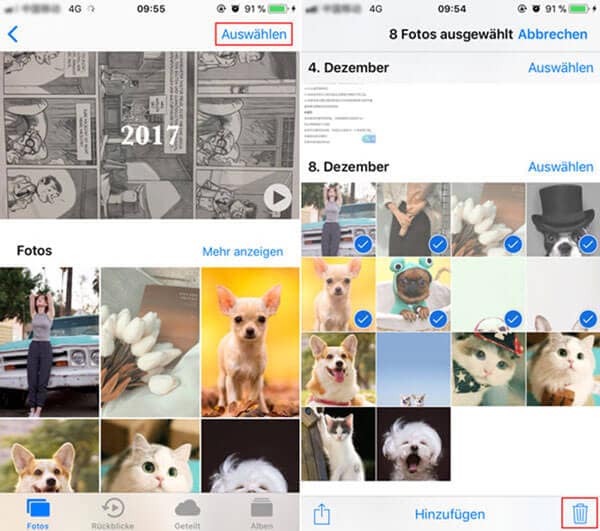
Alben auf iPhone löschen
Bei "Alben" können Sie den ganzen Bildordner entfernen. Aber Sie brauchen darauf zu achten, dass nur die selbst erstellten Ordner zu löschen sind.
Schritt 1: Tippen Sie unter auf "Alben".
Schritt 2: Tippen Sie oben auf "Bearbeiten".
Schritt 3: Drücken Sie das rote Minus-Zeichen am linken oberen Ecke des Orders, um die Bilder davon zu löschen.
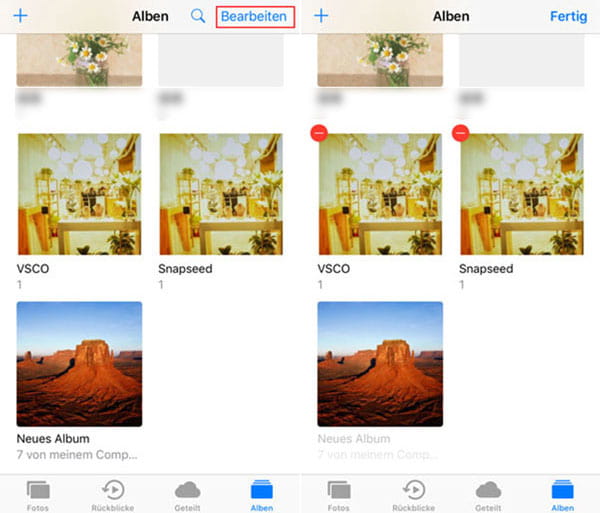
"iPhone Fotos lassen sich nicht löschen", viele iPhone-Nutzer haben darüber geklagt. Die Ursache liegt darin, dass die gerade gelöschten iPhone Bilder vorläufig im Order "Zuletzt gelöscht" gespeichert werden. In 30 Tagen werden sie automatisch beseitigt. Sie können auch den "Zuletzt gelöscht"-Ordner leeren, um Ihre Bilder vom iPhone komplett zu löschen.
Tipp: Wenn Sie zahlreiche Fotos vom iPhone Fotomediathek und iPhone Alben löschen möchten, ist diese Methode nicht geeignet. Es ist eine komplizierte Sache und Sie brauchen den iPhone Bildschirm immer nach unten streichen. In diesem Fall können Sie andere Wege ausprobieren.
Weil iTunes Bilder zwischen dem Computer und iPhone synchronisiert kann, können Sie mithilfe iTunes Bilder vom iPhone löschen.
Schritt 1: Erstellen Sie einen leeren Ordner auf Ihrem PC oder Mac Computer.
Schritt 2: Verbinden Sie Ihr iPhone mit iTunes. Nachdem Ihr Gerät entdeckt wurde, klicken Sie auf das iPhone-Icon unter der Menüleiste.
Schritt 3: Klicken Sie auf "Fotos" in der linken Spalte und aktivieren Sie "Photos synchronisieren". Wählen Sie den leeren Ordner. Schließlich klicken Sie auf "Anwenden" > "Fertig". Dann werden die Bilder vom iPhone gelöscht.
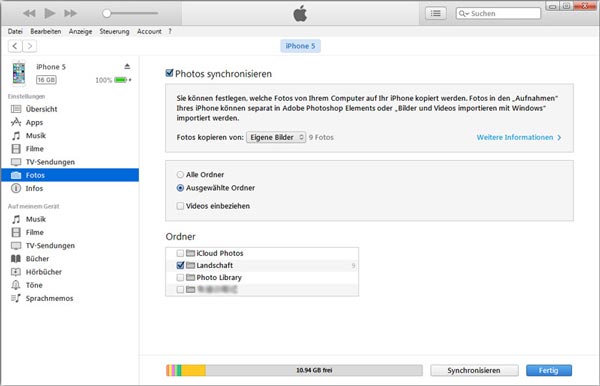
Um iPhone Fotos einfach und zweckmäßig zu löschen, können Sie diesen iPhone Fotomanager - Aiseesoft FoneTrans nutzen. Diese Software ist mit iOS 6 oder höher (einschließlich iOS 14) kompatibel. Deshalb wenn Sie Fotos vom iPhone 12/11/X/8/7/6 usw. löschen, geht es diese Software. Folgend informieren Sie sich über die Schlüsselfunktionen vom FoneTrans.
Überblick
➤ Bilder, Musik, Filme und andere Medieninhalte vom iPhone löschen.
➤ Vielfältige Dateien zwischen iOS-Gerät und Computer übertragen.
➤ Kontakte, SMS zum Sichern auf den Computer exportieren, bearbeiten und duplizieren.
➤ Mit fast allen iPhone-Modellen kompatibel, wie iPhone 12, iPhone 11, iPhone X, iPhone 8/8 Plus, iPhone 7/7 Plus, iPhone 6s/6s Plus.
Anleitung
Schritt 1: FoneTrans auf dem Computer downloaden
Downloaden, installieren und starten Sie die iPhone Foto Manager Software auf Ihrem Computer.
Schritt 2: iPhone mit der Software verbinden
Verbinden Sie Ihr iPhone über ein USB-Kabel mit der Software. Tippen Sie auf Ihrem Gerät auf "Vertrauen", und Ihr iPhone wird automatisch erkennt.
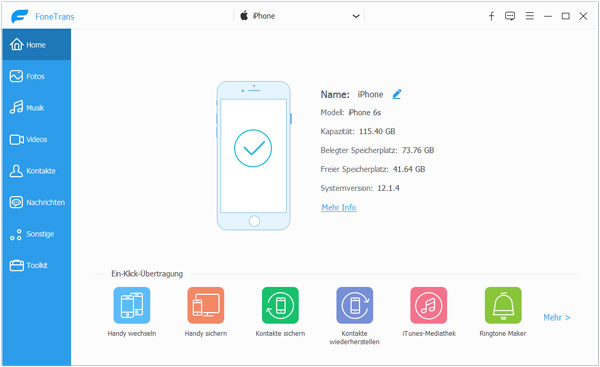
Schritt 3: Die zu löschenden iPhone Fotos auswählen
Klicken Sie in der linken Spalte auf "Fotos". Wählen Sie aus verschiedenen Foto Ordner die Bilder, die Sie vom iPhone löschen wollen. Wenn Sie alle iPhone Bilder löschen wollen, aktivieren Sie "Alles auswählen" bei jedem Ordner.
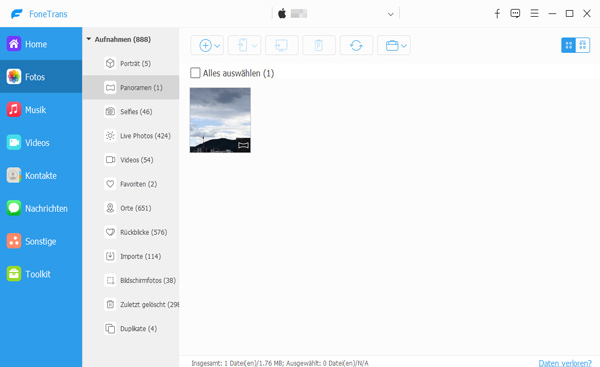
Schritt 4: iPhone Fotos löschen
Klicken Sie in der Menüleiste auf "Löschen" und wählen Sie eine Löschmethode. Wir empfehlen Ihnen die Methode "Foto(s) über die App löschen" wählen, um alle Fotos auf iPhone zu löschen. Befolgen Sie die Schritte auf Programm, um MobieSync APP auf Ihrem iPhone zu installieren und eine Verbindung zwischen PC und iPhone herzustellen.
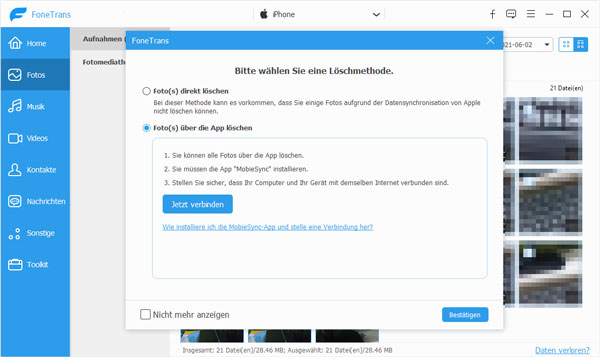
Klicken Sie zum Schluss auf "Bestätigen" und tippen Sie auf iPhone auf "Löschen". Die ausgewählten Fotos und Alben werden vom iPhone gelöscht.
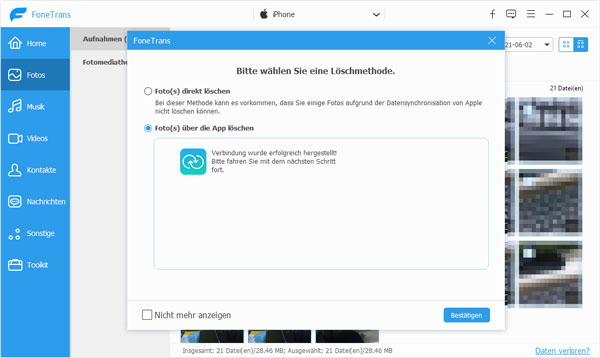
Tipp: Aiseesoft FoneTrans hilft Ihnen auch alle Aufnahmen auf iPhone löschen, indem Sie das Ordner "Aufnahmen" finden und auswählen. Und wenn Sie alle Daten auf iPhone löschen wollen, empfehlen wir Ihnen eine andere Software Aiseesoft FoneEraser ausprobieren.
Fazit
In diesem Artikel haben wir Ihnen insgesamt 3 Methoden dazu vorgestellt, iPhone Fotos zu löschen. Alle Methoden sind kostenlos zu nutzen. Wenn Sie ohne Software Fotos auf iPhone löschen, können Sie es direkt in der Fotos App erledigen. Sie können auch mit iTunes iPhone Fotos löschen. Wenn Sie eine einfache Methode nutzen, um iPhone alle Fotos zu löschen, ist die Software Aiseesoft FoneTrans eine gute Wahl. Mit dieser Software können Sie auch Fotos vom iPhone auf USB-Stick übertragen.
 Schreiben Sie hier den ersten Kommentar!
Schreiben Sie hier den ersten Kommentar!